Padmalink : par où et par quoi commencer ?
Vous venez de télécharger Padmalink ? Vous faites maintenant partie de la team !!🐧
Pour l’instant, vous ne savez pas comment vous lancer et par quelles actions commencer ? Pas de panique, c’est normal. Cet article va tout vous expliquer et vous guider !
Vous allez devenir LE pingouin de la banquise, vous êtes ready à prendre Padmalink en main ? C’est parti ! 🐧
Rappel du principe de Padmalink !
On vous rappelle rapidement que le but principal de ce logiciel est de vous aider :
- Dans votre prospection
- Dans votre recrutement
- À gagner du temps
- De l’argent (car le temps, c’est de l’argent 😉)
- À développer votre réseau
- Rentrer en contact plus facilement et rapidement
Globalement, c’est un petit bijou fait pour changer votre vie (du moins professionnelle) !!
Mais… par quoi on commence une fois sur Padmalink ?!
Importer des prospects sur Padmalink !
Peu importe l’action que vous souhaitez lancer sur Padmalink vous devez avoir des prospects dans votre base de données. Mais comment les importer ? C’est ce que nous allons vous montrer !
Il y a plusieurs possibilités, import depuis :
- Une recherche LinkedIn (recherche classique ou sales navigator, les deux fonctionnent !)
- Depuis un fichier CSV générique
- Et pour finir, depuis un fichier CSV LinkedIn,
Importer des prospects depuis une recherche LinkedIn !
Dans un premier temps, il est très facile d’importer des prospects depuis une recherche LinkedIn.
Pour ce faire, vous devez effectuer votre recherche sur LinkedIn. Ajoutez-le plus de filtres possibles afin d’obtenir des prospects les plus proches de vos personas !
On ne vous remontre pas comment effectuer une recherche sur LinkedIn… Vous devez simplement taper votre mot-clé dans la barre de recherche et ajoutez les filtres LinkedIn.
- Une fois que vous avez vos prospects LinkedIn, vous devez ouvrir Padmalink. Pour ce faire, vous devez cliquer sur le petit puzzle en haut à droite de votre barre de recherche et trouver le petit pingouin.
- Maintenant, vous devez vous créer une campagne afin d’importer ces prospects dans Padmalink ! Cliquez tout simplement sur « créer une campagne », puis donnez-lui un nom (le plus logique est le nom de votre recherche LinkedIn ).
- Ensuite, choisissez le nombre de prospects à importer (maximum 200 prospects en 1 fois, vous pourrez rajouter d’autres prospects dans cette même campagne par la suite !)
- Pour finir, faites « lancer l’import. »
- Puis, patienter que tous les prospects s’importent dans Padmalink !
Pour voir votre campagne avec vos nouveaux prospects importés, il vous suffit de cliquer sur « ouvrir Padmalink CRM »
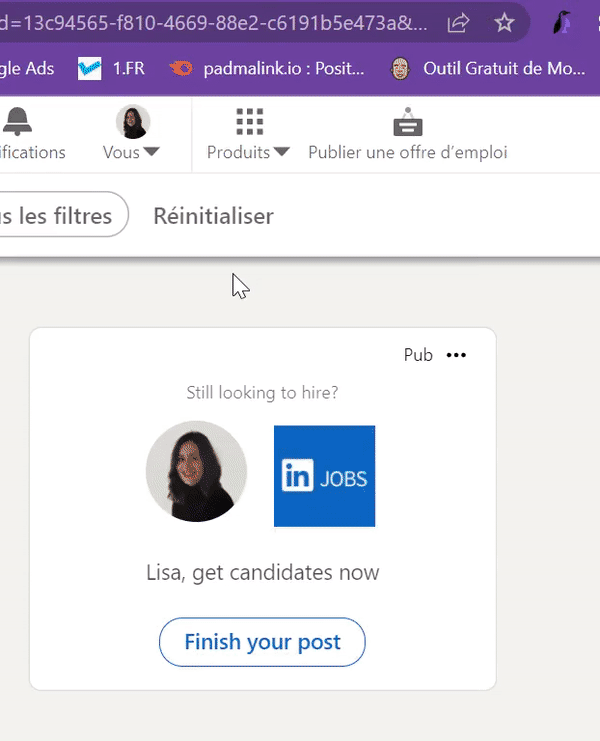
Importer des prospects depuis un fichier CSV générique
Afin d’importer des prospects depuis un fichier CSV générique, il vous suffit de :
- Vous rendre directement sur Padmalink
- Puis, de cliquez sur prospection et prospects
- De cliquer sur « importer » et de choisir fichier CSV générique
- Pour faciliter l’intégration des prospects à intégrer, nous vous conseillons de télécharger le template que nous vous mettons à disposition. Une fois celui-ci prêt, vous pouvez l’insérer et cliquez sur suivant
- Ensuite, faites importer.
Et c’est terminé
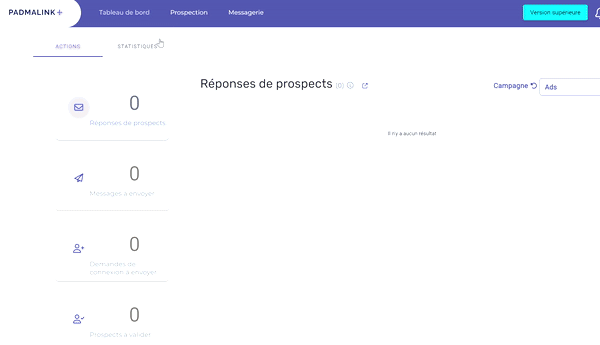
Importer des prospects depuis un fichier CSV LinkedIn !
Pour finir, vous pouvez également importer un fichier CSV LinkedIn.
Pour ce faire :
- Rendez-vous sur Padmalink, cliquez sur Prospection et prospects
- Puis, faites de nouveau « importer »
- Cette fois choisissez « fichier CSV LinkedIn »
- Un template vierge a aussi été préparé afin de vous aider
- Vous n’avez qu’à le télécharger, le compléter et l’importer à Padmalink
- Cliquez sur suivant, puis importer et c’est fini !!
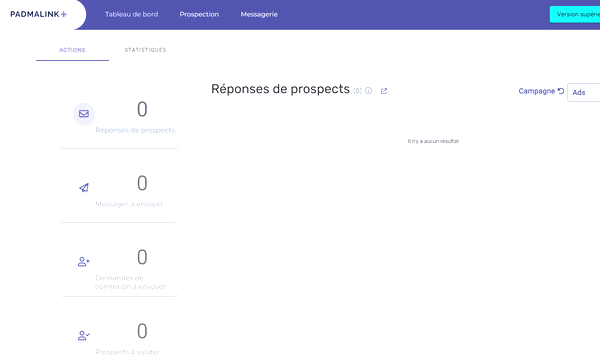
Maintenant que vous avez des prospects dans Padmalink. Vous pouvez lancer toutes les actions que vous souhaitez !!
Lancer une action sur Padmalink !
Pour lancer une action il faut sélectionner un ou des prospect(s). Pour cela :
- Rendez-vous sur prospects ou campagne
- Sélectionner le ou les prospect(s) ou la campagne souhaités
- Puis cliquez sur action !
- Vous avez ici plusieurs choix : visiter, suivre, se connecter, envoyer un message etc. On vous laisse choisir ce que vous souhaitez et c’est terminé ! Pour l’envoi de message, vous n’aurez plus qu’à écrire celui-ci et le personnaliser grâce aux variables présentes sur la droite et c’est terminé !
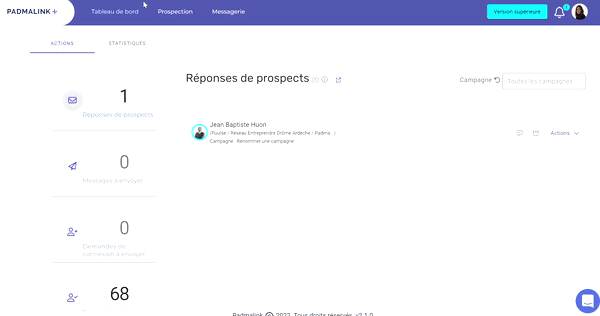
Lancer un scénario sur Padmalink
Un scénario vous permet de gagner du temps et de ne pas faire les actions une par une : Padmalink le fait pour vous.
Vous pouvez créer votre scénario ou en choisir un tout prêt parmi ceux que Padmalink vous propose !
Nous avons déjà écrit un article détaillé sur le lancement d’un scénario, je vous laisse cliquer juste ici si vous souhaitez le lire également !
Et voilà, vous avez maintenant toutes les clefs en main pour lancer vos premières actions sur Padmalink ! Si vous souhaitez être au courant des dernières fonctionnalités Padmalink, n’hésitez pas à nous suivre également sur notre compte LinkedIn ou à lire les articles présents sur « Démarrer sur Padmalink » !

